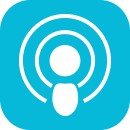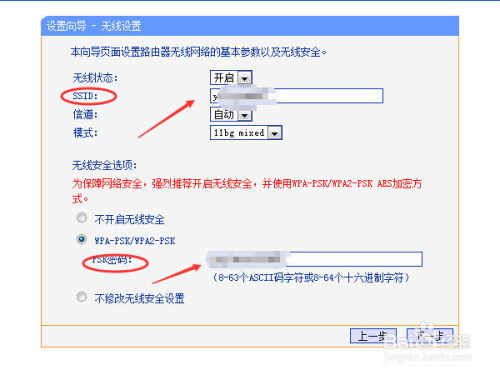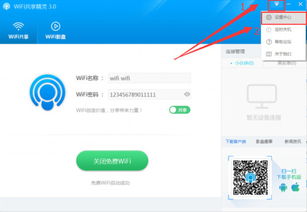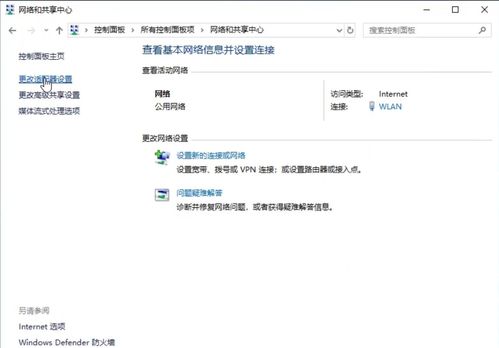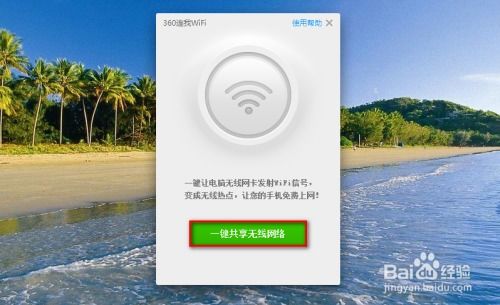家里WiFi“隐身”?揭秘电脑无法搜索到WiFi的真相
电脑搜不到家里的wifi是怎么回事
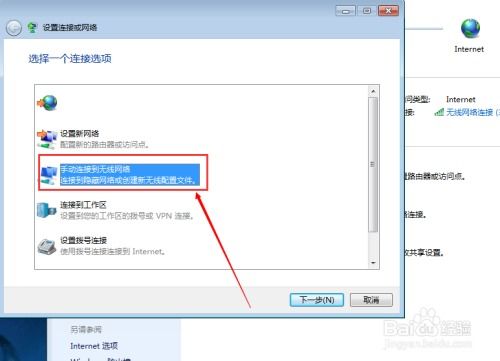
在现代社会,无线网络已成为我们日常生活不可或缺的一部分。然而,当电脑无法搜索到家里的Wi-Fi信号时,这往往会导致用户无法顺利进行在线活动,带来诸多不便。这一问题可能由多种因素引起,包括硬件故障、软件问题、网络设置错误以及环境因素等。以下将从多个维度详细探讨这一问题,并提供一些实用的解决方法和预防措施。
硬件故障或设置问题
首先,无线适配器是连接Wi-Fi网络的硬件组件,如果适配器损坏或驱动程序未正确安装,电脑将无法检测到Wi-Fi网络。无线适配器驱动程序的问题尤为常见,驱动程序是操作系统与硬件之间的桥梁,一旦出现问题,会直接影响硬件的正常工作。在Windows系统中,可以通过设备管理器来检查无线适配器的状态,确保它没有被禁用,并尝试更新驱动程序。如果驱动程序已过时或损坏,可以选择自动搜索更新,或者手动下载并安装最新驱动程序。
此外,许多笔记本电脑都有物理开关或功能键(通常是Fn键结合某个功能键)来开启或关闭无线功能。如果不小心关闭了Wi-Fi,电脑将无法找到任何网络。用户需要检查笔记本电脑的物理开关或使用Fn键组合来确保Wi-Fi功能处于开启状态。
软件或操作系统问题
操作系统本身的问题也可能导致无法检测到Wi-Fi网络。例如,Windows系统的某些更新可能会影响网络连接。在这种情况下,可以尝试重启电脑,因为重启可以解决80%以上的非硬件问题,使网络环境自动重置。此外,有时候旧的网络配置可能导致连接问题,用户可以打开控制面板,进入网络和共享中心,删除之前连接过的无线网络配置,然后尝试重新连接。
如果问题仍然存在,可以考虑重置网络设置。在Windows中,可以通过“设置”->“网络和Internet”->“状态”->“网络重置”来删除所有网络适配器并重新安装它们。此外,防火墙和安全软件可能会阻止电脑与Wi-Fi路由器的正常通信,用户可以尝试暂时关闭防火墙或调整安全软件的设置来解决问题。
网络设置和路由器问题
网络设置错误或路由器故障是另一个常见原因。首先,确保Wi-Fi路由器或接入点已经正常开启,并且能够连接其他设备。检查Wi-Fi指示灯是否正常闪烁或显示,并确保电脑和Wi-Fi路由器之间没有太远的距离或者大型障碍物(如墙壁)阻挡。Wi-Fi信号在传输过程中会受到距离和障碍物的影响,所以有时候将路由器放置在更开放的地方,或者将电脑移到离路由器更近的位置,可以解决连接问题。
路由器设置不当也可能导致电脑无法搜索到Wi-Fi信号。用户可以登录路由器的管理界面,确保Wi-Fi功能已开启,并检查SSID(网络名称)是否正确。如果周围有很多Wi-Fi网络,可能会造成频道干扰,影响连接质量。在这种情况下,可以尝试在路由器设置中更改Wi-Fi频道,选择一个较少人使用的频道。此外,路由器的固件更新也很重要,许多制造商会定期发布更新,以修复已知问题和提升性能。
环境因素干扰
环境因素也是影响Wi-Fi信号稳定性的一个重要因素。路由器的位置对信号强度有着直接影响,建议将路由器放置在家中中央的位置,避免放在角落或封闭的空间内。此外,尽量将路由器放在高处,以减少信号的阻挡。许多家用电器,如微波炉、无线电话等,都会对Wi-Fi信号产生干扰,因此尽量将路由器远离这些设备,以确保信号的稳定性。
如果家中面积较大,可以考虑使用Wi-Fi信号增强器或Mesh网络系统。这些设备可以有效扩展Wi-Fi覆盖范围,提升信号强度。使用网络监测工具可以定期检查Wi-Fi信号的强度和稳定性,及时发现问题并采取相应的解决措施。
预防措施和日常维护
为了避免电脑无法搜索到Wi-Fi信号的问题,用户可以采取一些预防措施和日常维护方法。首先,定期更新无线适配器的驱动程序和操作系统,以确保其正常工作。通过设备管理器或Windows更新功能,可以定期检查并安装最新的驱动程序和补丁。
其次,定期检查网络设置,确保没有被意外更改。用户可以登录路由器的管理界面,查看Wi-Fi设置和网络状态,确保一切正常。此外,尽量避免在Wi-Fi信号覆盖范围内放置大型金属物品或电子设备,以减少干扰。
使用网络故障排除工具也是一个有效的方法。Windows系统提供了内置的网络故障排除工具,可以帮助检测并修复常见的网络问题。用户可以通过右键单击网络图标,选择“故障排除问题”来进行诊断和修复。
最后,定期备份重要数据是一个良好的习惯。一旦遇到网络问题导致无法访问在线服务,备份的数据可以帮助用户避免数据丢失的风险。
总结
电脑无法搜索到家里的Wi-Fi信号可能由多种因素引起,包括硬件故障、软件问题、网络设置错误以及环境因素等。通过检查无线适配器状态、更新驱动程序、重启设备和路由器、调整网络设置、优化路由器位置和使用信号增强器等措施,用户通常可以解决这一问题。理解这些问题的根本原因和解决方法,可以帮助用户更有效地管理他们的网络连接,确保顺畅的上网体验。
此外,采取一些预防措施和日常维护方法,如定期更新驱动程序和操作系统、检查网络设置、减少干扰、使用故障排除工具和定期备份数据,可以降低遇到网络问题的风险,提升网络连接的稳定性和安全性。保持良好的网络连接是现代生活中不可或缺的一部分,了解如何处理这些问题将有助于提升用户的使用体验。如果尝试了以上方法后仍然无法解决问题,建议寻求专业技术支持,以获得进一步的帮助。
- 上一篇: 此情追忆时 已惘然何解
- 下一篇: 快速升级至QQ超级会员SVIP8的方法
-
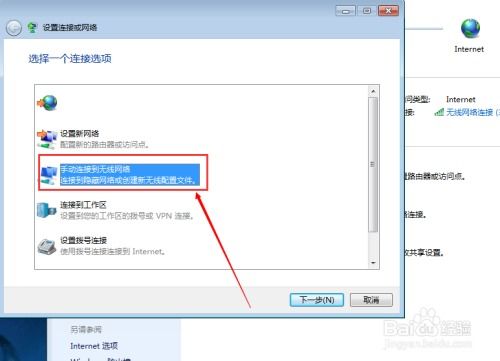 家里WiFi电脑搜不到?快速排查解决方法!资讯攻略11-26
家里WiFi电脑搜不到?快速排查解决方法!资讯攻略11-26 -
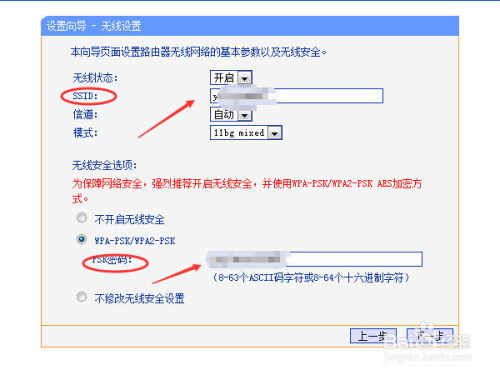 家里无线路由器WiFi怎么设置?资讯攻略11-14
家里无线路由器WiFi怎么设置?资讯攻略11-14 -
 家里无线密码忘记了怎么办资讯攻略11-13
家里无线密码忘记了怎么办资讯攻略11-13 -
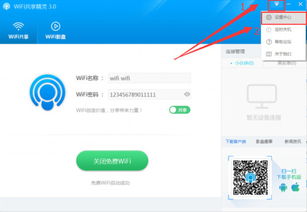 WiFi共享精灵无法启动?快速解决秘籍!资讯攻略11-14
WiFi共享精灵无法启动?快速解决秘籍!资讯攻略11-14 -
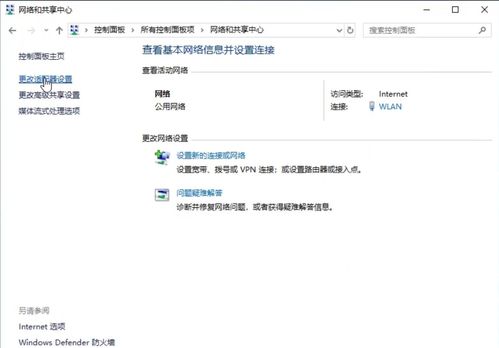 WiFi网络无法连接怎么办资讯攻略11-04
WiFi网络无法连接怎么办资讯攻略11-04 -
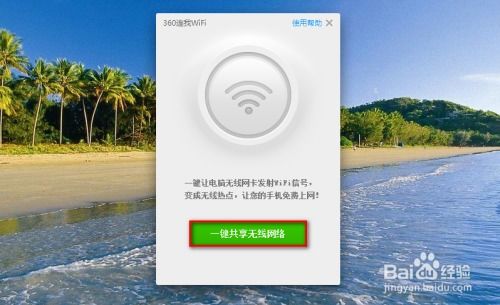 轻松上手:连我WiFi使用指南全解析资讯攻略02-17
轻松上手:连我WiFi使用指南全解析资讯攻略02-17